Grub rescue после удаления linux
несколько месяцев назад я дважды загрузил свой компьютер Win7 с Ubuntu 12.04, но больше не хотел Ubuntu, поэтому я удалил этот раздел, используя Windows прошлой ночью. Когда я загрузил свой компьютер этим утром черный экран подошел, что сказал:
ошибка: неизвестная файловая система
войти в режим восстановления.
grub rescue>
доступные файловые системы:
(hd0) (hd0,msdos5) (hd0,msdos4) (hd0, msdos2) (hd0,msdos1) (hd1)
Я пытался смотреть в интернете и везде, но он продолжал говорить, чтобы использовать Windows 7 установочный компакт-диск для загрузки в, что и выбрать "ремонт Windows" или что-то в этом роде. Тем не менее, у меня нет установочного компакт-диска, потому что компьютер, который я купил, не пришел с ним.
Итак, я думаю, что я спрашиваю, (1) Как я могу попасть в Windows 7? (2)Как сделать так, чтобы grub rescue больше не появлялся? (3) Почему он появился только сейчас?
у вас серьезная проблема
вам нужно будет проявлять большую осторожность при продолжении.
когда вы удалили раздел, вы уничтожили данные, которые grub использует для настройки себя. Вот почему у вас есть режим спасения.
речь идет не о "избавлении" от grub Rescue prompt, а о восстановлении ущерба, нанесенного вашей системе, когда вы изменили раздел, не полностью осознавая последствия. Использование утилиты windows для сделать это тоже не помогло.
восстановление вашей системы в правильное состояние займет некоторое время, терпение, и, как я уже сказал, уход. Это процесс с несколькими шагами, так что готовьтесь .
резервное копирование windows
первый шаг, чтобы получить резервную копию всех разделов windows. Если windows были загрузил [и я понимаю, что вы еще не можете-мы доберемся до этого ниже], windows имеет стандартная программа резервного копирования. Он может создать" диск восстановления системы", который является загрузочным CD/DVD. После создания этого вы можете использовать backup для создания "образа системы" и резервного копирования всех данных файла на отдельные жесткий диск USB. Убедитесь, что включено достаточно параметров для создания образа системы и резервного копирования все разделы.
С обоими из них вы можете полностью восстановить взорванный раздел windows [у вас его еще нет, но . ]. Комбо может служить в качестве установочный диск для Windows, что прообразы все новейшие данные у вас были.
это критический шаг. Делай не попытка "восстановить" что-либо, прежде чем вы это сделаете. Вы были предупредил.
автоматическая загрузка windows
там может быть быстрый и простой способ, Если Вам ПОВЕЗЕТ.
если жратвы.cfg файл не поврежден, grub мая были работает нормально. То есть меню загрузки было доступно, но вы не нажали клавишу для переопределения, и после периода ожидания grub сделал загрузку по умолчанию, которая была ubuntu, и не мог ее найти/использовать.
если вы переопределите [нажмите любую клавишу -- рекомендуется пробел], вы получите меню и можете выбрать загрузку windows [обычно внизу]. С короткого тайм-аута, вам придется быть очень быстрым и попробовать это несколько раз.
если вы в состоянии сделать это, все может быть много проще.
загрузка windows вручную
если выше не работает .
вам придется загрузить windows вручную из приглашения grub rescue. Вам придется ввести некоторые команды.
первый шаг, чтобы определить, какое устройство использовать из списка вы дали. На предположение, я бы сказал (hd0,msdos1) . Это особенно верно, если вы установили windows, Прежде чем ubuntu или windows, пришел предустановленный.
обратите внимание, что выше-это предположение. Окончательный способ-создать livecd gparted [или, возможно, использовать ваш ubuntu livecd], чтобы получить список разделов с типами файловых систем. Это должно дать вам ключ к правильному устройству.
не помешало бы записать [или распечатать] эту информацию раздела на бумаге для дальнейшего использования.
но, вы могли бы просто попробовать загрузиться с предположение-предостережение покупатель.
примеры команд grub
вот образец жратвы.фрагмент cfg из моей системы для загрузки в Windows. The AABCC56FBCC5369B является UUID специфичным для моей системы, поэтому игнорируйте это.
соответствующие команды вводятся вручную:
возможно, вам придется немного пошалить с вариантами. Вам может понадобиться insmod part_gpt вместо insmod part_msdos
как должно быть очевидно, вы можете нужно настроить hd0,msdos1 на один из ваших дисков.
после загрузки windows вернитесь к предыдущему шагу и сделайте резервную копию.
Примечание: запишите команды [которые, наконец, работают] на бумаге. Возможно, вам придется снова войти в них.
я бы рекомендовал игнорировать любые запросы windows на выполнение обновлений, поскольку вам [вероятно] придется повторно вводить команды загрузки здесь, когда windows запрашивает перезагрузку.
ремонт boot
еще раз, do не попробуйте это, пока у вас нет резервной копии Windows.
указанных выше способов загрузки Windows, просто разрешенный окна после загрузки. Они сделали не восстановить все, что связано с загрузкой. Если вы выключите систему или перезагрузитесь, описанные выше шаги загрузки придется повторить.
мне непонятно, что именно произошло, когда вы удалили раздел. Вы просто удалили его из таблица разделов [это означает, что занимаемое пространство теперь указано как свободное] или вы также перемещаете разделы выше на диске, чтобы занять пространство старого раздела [что-то, что gparted can do]?
если вы смогли использовать автоматическая процесс загрузки выше, вы можете просто редактировать /boot/grub2/grub.cfg , и set default="0" , чтобы указать на загрузку windows [пункты меню пронумерованы от 0]. Это можно сделать из Ubuntu livecd. Вы получаете оболочку, и ваши жесткие диски должны быть [или может быть] смонтирован под [например] /mnt/sysimage/.
если вы должны были загрузиться вручную, вы сможете загрузиться с LiveCD с Ubuntu, сделать ракушку, и бежать grub2-install на перекрестном жестком диске. Возможно, потребуется использовать other grub2-* коммунальные услуги. Для этого вам действительно следует ознакомиться с подробной документацией grub2. И, для вас, я не обязательно рекомендую это.
более простой, легкий способ, может быть, использовать ubuntu livecd для переустановки ubuntu [временно.] Это будет обрабатывать grub переустановки. Затем вы можете загрузить ubuntu с жесткого диска, как и раньше, и отредактировать /boot/grub2/grub.cfg для изменения значения по умолчанию.
если при удалении раздела, если вы сделали "перемещение", вам, возможно, придется отменить эту операцию. Не делайте этого [или любых таких операций, IMO] под windows. Используйте gparted
раздел / boot
на некоторых системах / дистрибутивах, чаще всего, /boot находится на его собственный небольшой раздел размером
2 ГБ. Это стандартный [и, Имо, рекомендуемый] способ.
потому что у вас есть приглашение на спасение grub, это, вероятно, то, что у вас есть. Это самый простой способ.
реже, но все же возможно [особенно если вы обошли по умолчанию], /boot может быть просто каталогом в корневом разделе. Но, если бы это было так, я не верю, что grub подошел бы вообще-YMMV
С небольшой отдельной /boot раздел, вы можете позволить себе уменьшить / удалить большой раздел ubuntu [снова], но использовать надежный инструмент, как gparted . Подробнее об этом ниже.
восстановление загрузки [alternate]
если вам посчастливилось иметь маленький /boot раздел, я рекомендую оставить grub в качестве загрузчика, даже если он загружает только windows.
только с большим корневым разделом, вы можете восстановить загрузку windows. я делаю не рекомендовать это для вас, основываясь на текущем состоянии системы.
там может быть на основе Windows, метод, чтобы сделать это, который должен быть достаточно легко из загруженных окон. Но, я бы отремонтированный grub загрузки происходит в первую очередь, так как windows любит перезагружаться во время таких операций.
как заставить windows сделать это вне моей компетенции.
если grub запущен из большого корневого раздела, вы можете удалить большинство файлов, которые не in /boot .
после чего, используя gparted , вы можете уменьшить корневой раздел. gparted достаточно умен, чтобы иметь возможность изменять все индексные блоки файловой системы и т. д. чтобы сохранить целостность. Он также отрегулирует таблицу разделов.
это дает вам свободное пространство, и gparted можно создать еще один раздел со свободным пространством, которое вы могли бы использовать в качестве окна (например) D: диск
Если вы установите Linux рядом с Windows 10, виндовый загрузчик будет заменен загрузчиком Grub , с помощью которого станут запускаться обе операционные системы. Но если затем вы решите удалить Linux, то ее загрузчик никуда не денется, если только он не располагается на другом физическом диске. Вопрос, как удалить загрузчик Grub и восстановить загрузчик Windows? Оказывается, очень просто, причем как на MBR , так и на UEFI .
С классическим способом восстановления загрузчика Windows на дисках с использованием таблицы MBR должны быть знакомы все пользователи Windows. Загружаете компьютер с установочного диска, вызываете открываете командную строку и выполняете команды bootrec fixboot и bootec fixmbr . Всё, загрузчик будет перезаписан, но есть и более простой способ, не требующий загрузки с установочного диска в режиме восстановления.

Скачайте утилиту Bootice нужной вам разрядности, запустите и первым делом выберите в выпадающем меню «Destination Disk» физический диск, на котором установлен загрузчик Grub . Если диск один, то и выбирать ничего не придется.
Теперь нажмите «Proccess кнопку MBR».

В открывшемся окошке мастера отметьте пункт «Windows NT 5.x / 6.x MBR» и нажмите «Config / Install». Откроется маленькое диалоговое окошко, в котором программа предложит выбрать версию загрузчика.

Поскольку мы работаем в Windows 10, выбираем «Windows NT 6.x», совместимый также в Windows 8.1, 8 и 7.

В системах UEFI всё немного иначе, но тоже ничего сложного. Ну и естественно, версия Bootice понадобится 64-битная.
Запустите утилиту, переключитесь на вкладку «UEFI» и нажмите кнопку «Edit Boot Enteries». Откроется окно, в левой части которого будет выведен список доступных загрузчиков. Grub у вас будет первым в списке, а Windows Boot Manager — вторым или третьим. Выделив Grub , нажмите кнопку «Down», чтобы переместить его вниз, при этом Windows Boot Manager должен занять в списке первое место. А еще можно удалить Grub нажатием кнопки «Del».


Этого будет достаточно, чтобы восстановить классический загрузчик Windows, но в обоих случаях файлы Grub физически останутся на диске.
Чтобы полностью от них избавиться, придется удалить соответствующую названию операционной системы Linux папку в каталоге EFI , расположенном в скрытом служебном разделе.
Сделать это можно с помощью командной строки, но эту тему мы рассмотрим уже в следующий раз.
Хочу поделиться небольшой историей о том, как я благополучно снес Ubuntu, но ничем хорошим это не кончилось.
У меня на ноутбуке HP стоит Windows 10, но мне захотелось попрактиковаться в работе с Linux-системами, для чего я установил Ubuntu. Поработав в ней немного, я решил ее снести (стёр раздел с Ubuntu утилитой AOEMI Partition Assistant) и установить на виртуальную машину – Virtual Box. При этом, ноутбук я не выключал.
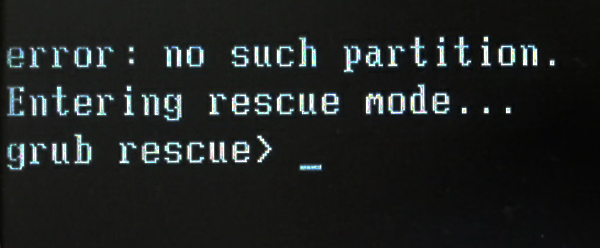
В нашем случае, GRUB – загрузчик для Linux, ведет запись информации на первый раздел диска MBR, файлы загрузчика помещаются на раздел с установленной системой в моем случае на раздел с Ubuntu.
Я удалил раздел с системой Ubuntu, в итоге загрузчика физически не существует, о нем остались только некоторые записи. Ноутбук не может ничего делать, а в Windows просто так вы не попадете.
К счастью, решение проблемы я нашел быстро, причем не одно, сейчас я расскажу, что нужно делать при появлении такой проблемы.
Для решения этой проблемы есть два способа – использование загрузочного Live CD дистрибутива Linux, либо загрузочный диск или флешка с Windows. При себе я имел только флешку с Windows. Но расскажу и о методе при помощи Linux.
Исправляем с помощью Linux
Возьмите загрузочный диск, можно и флешку с Linux, например, Mint, а может быть у вас есть Ubuntu. Создать такой носитель придется на другом компьютере. Загрузитесь с него. Теперь нам понадобится терминал, для этого зажимаем клавиши Ctrl+Alt+T. В терминале пишем команду:
sudo apt-get install lilo
Начинается загрузка пакета, а потом его установка, после чего вводим вот эту команду:
sudo lilo -M /dev/sda mbr
Хочу заметить, что для установки пакета вам понадобится интернет.
Теперь вы можете перезагрузить компьютер и убедиться, что ошибка error no such partition entering rescue mode исчезла.
Скорее всего вы столкнулись с проблемами еще при вводе команд. Например, не установился пакет lilo, либо вторая команда вообще не помогла. У меня было тоже самое и я не нашел этому решения, поэтому рекомендую использовать загрузочный диск с Windows.
Исправляем с помощью Windows
В данном пункте мы будет восстанавливать загрузчик, а старые записи о grub будут очищены. Вот, что необходимо сделать:
- При установленной операционной системе Windows 7 необходим загрузочный носитель, либо флешка с этой системой, хотя, может подойти и любая другая, например, Windows 8.
- Загрузитесь с установочного диска / флешки. Должно появиться окно с предложением об установки Windows.
- Нам нужна только командная строка, поэтому нажимаем комбинацию клавиш Shift+F10.

- В окне командной строки нужно ввести команду bootrec. На выходе мы получаем ключи, которые можем использовать с этой командной:
- Bootrec /FixMbr – мы записываем главную загрузочную запись в системный раздел, а таблица раздела при это не перезаписывается. Применяем при повреждении загрузочной записи;
- Bootrec /FixBoot – записывает новый загрузочный сектор. Применяется, если загрузочный сектор был заменен, поврежден;
- Bootrec /ScanOs – ведется сканирование диска на все операционные системы, установленные на диске;
- Bootrec /RebuildBcd – используется для поиска всех ОС на диске, а также для перестройки хранилища конфигурации загрузки.
Для восстановления загрузочной записи я ввел команду с таким ключом – Bootrec /FixMbr .
![bootrec-fix-mbr]()
После этого я перезагрузил компьютер и все стало работать. Появилась эмблема Windows 10, и я благополучно оказался в системе.
Надеюсь данная статья поможет вам в решении ошибки error no such partition.
![]()
1. Записываем live-cd, live-usb практически любого дистрибутива linux, будь то ubuntu, mint или еще что-то там.
2. Загружаемся с live-cd/usb, открываем терминал (Ctrl+T) и смотрим таблицу разделов диска:
$ sudo fdisk -l
![]()
Помимо fdisk, еще существует много различных утилит для просмотра и редактирования таблицы разделов: gparted, cfdisk например.
По таблице видно, что linux установлен на разделе /dev/sda1 , напротив него стоит звездочка, это признак того, что раздел загрузочный.
3. Теперь этот раздел нужно смонтировать:
$ sudo mount /dev/sda1 /mnt4. Раздел смонтирован, следовательно мы имеем доступ к нему.
у вас на машине стоит три системы например: Windows 7 Ultimate, Windows XP Professional и Linux Mint 14.
Windows вам надоела, вы ее снесли и по каким-либо причинам, в списке grub'а остались разделы Windows. Если случилась такая ситуация, то необходимо сгенерировать новый конфигурационный файл загрузчика. Он заново просканирует систему, определит установленные операционные системы на компьютере и сгенерирует конфиг с новыми параметрами меню загрузчика.2. После проделанных операций, можно перезагрузиться и загрузиться с жесткого диска (естественно заходим в BIOS).
Ну и все собственно.
Вот например как выглядит мое меню grub'а, установлен только Debian:
Второй способ, в этом случаем используем окружение chroot.![]()
1. Опять же, загружаемся с live-cd/usb, смотрим разделы:
$ sudo fdisk -l2. Монтируем раздел, на котором установлен linux и еще некоторые важные для работы разделы:
$ sudo mount /dev/sda1 /mnt
$ sudo mount --bind /dev /mnt/dev
$ sudo mount --bind /proc /mnt/proc
$ sudo mount --bind /sys /mnt/sys. Если раздел /boot на отдельном разделе диска, то его тоже нужно примонтировать, например:
$ sudo mount --bind /boot /mnt/boot3. Скопируем дефолтный файл grub'а (этот шаг можно пропустить):
$ sudo cp /etc/resolv.conf /mnt/etc/resolv.conf4. Теперь нужно перейти в среду chroot:
$ sudo chroot /mntу вас нет второго компьютера чтобы записать live-cd/usb, соотвественно нужно как-то выкручивать (у самого была такая ситуация после экспериментальной установки windows 8).
Передо мной лишь черный экран и :
grub>Это восстановление наиболее сложное (Rescue Mode), но если делать по инструкции, все должно пройти нормально.
В rescue mode доступно всего четыре команды:
ls
set
unset
insmod1. Нам нужно посмотреть, какие разделы видит наш grub:
> ls
появится что-то типа:
(hd0) (hd0,msdos2) (hd0,msdos1) (hd1) (hd1,msdos2) (hd1,msdos1)2. Кое-как криво Rescue Grub нам вывел разделы диска, якобы с файловой системой msdos.
Но это не важно.
Счет дисков у grub начинается с нуля, а разделов - с единицы.
По нашему выводу можно определить, что на первом диске у нас два раздела и на втором тоже два.
Экспериментальным путем угадывания будем определять, где же находится наш установленный linux.4. Пишем команду:
> ls /boot/grub
если будет какой-то вывод файлов, то все получилось, если же ничего нет, то мы промахнулись разделом, нужно смотреть другие, например (hd1,0) .5. Теперь пишем:
> insmod ext2
> insmod normal
> normal6. После этого загружается grub, определяет операционные системы и практически восстановление завершено.
7. Загружаем linux, в терминале пишем:
$ sudo grub install /dev/sdaВсе. grub прописывается в MBR и дальнейших проблем возникать не должно.
нам надоело закапывать красные глаза из-за linux и мы решили вернуться на Windows. Windows предварительно у нас установлена, мы с нее загружаемся, и с помощью Acronis Disk Director или еще какой-нибудь программы сносим разделы Linux.1. Записываем установочный диск/флешку (например с Windows XP).
2. Загружаемся с диска/флешки:
Если увидели это:![]()
не надо нажимать F2, это не то, это автоматическое восстановление, а нам нужно ручное.
3. Немного подождав появляется такое:
![]()
Нажимаем R, попадаем консоль восстановления.
4. Нам предлагают выбрать копию Windows, которую нужно восстановить:
![]()
![]()
![]()
7. Вводим команду:
fixmbr
соглашаемся со всем что он от нас хочет, эта команда восстанавливает MBR.8. Пишем:
fixboot
эта команда, записывает новый загрузочный сектор.Читайте также:











